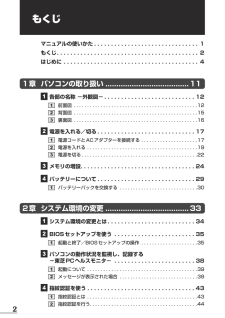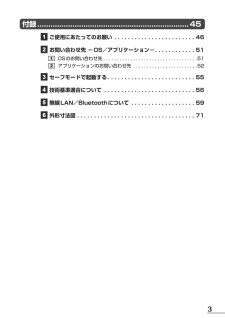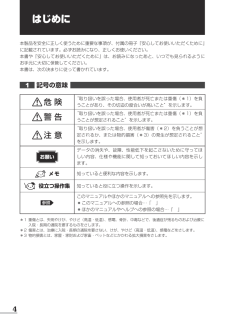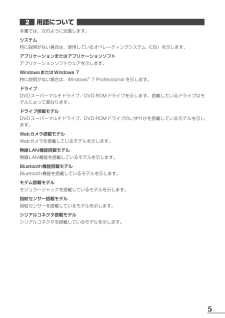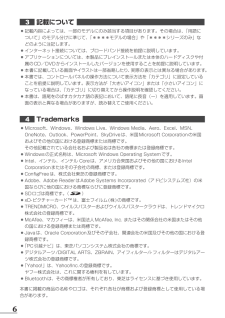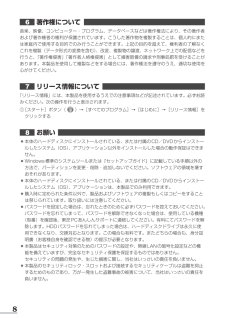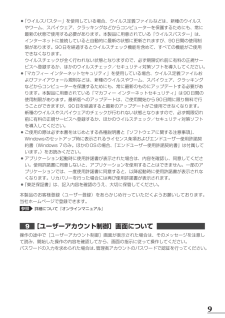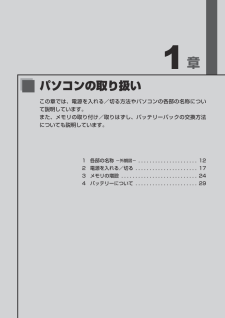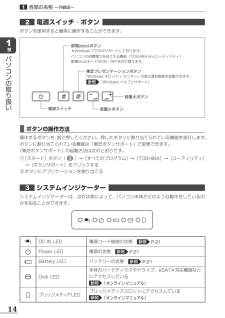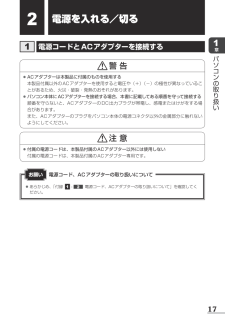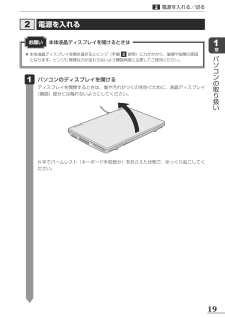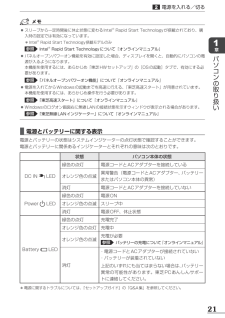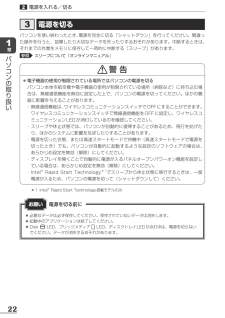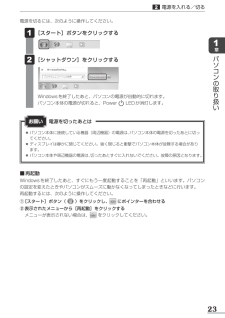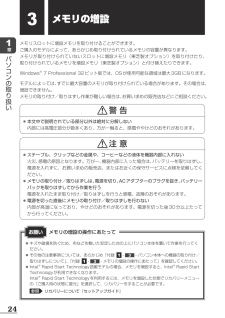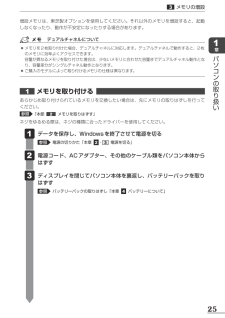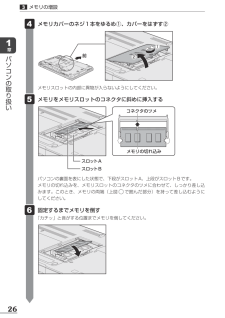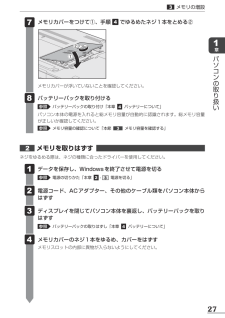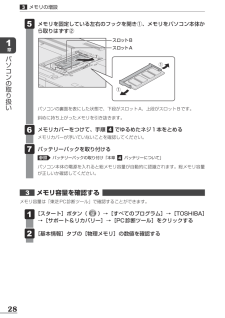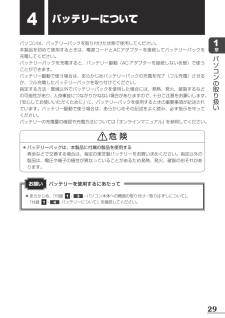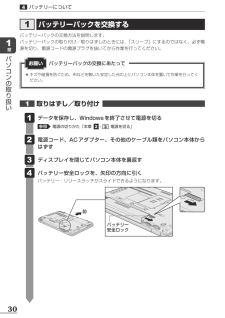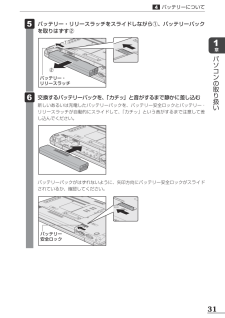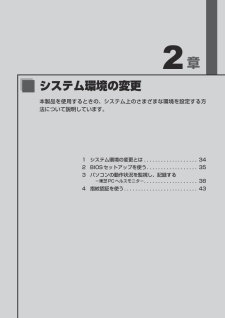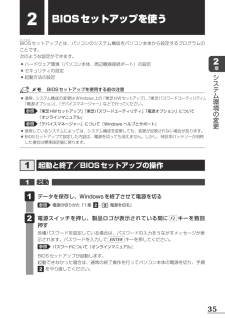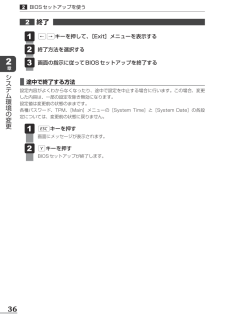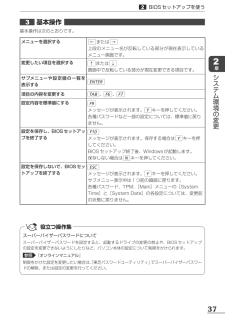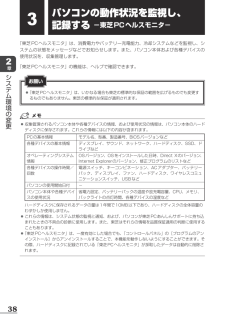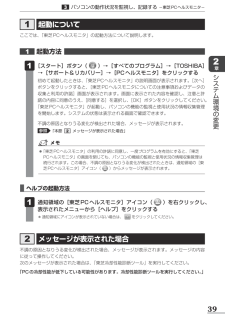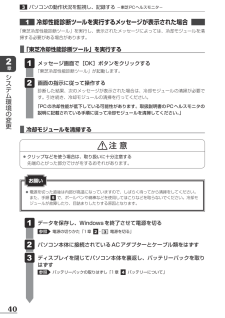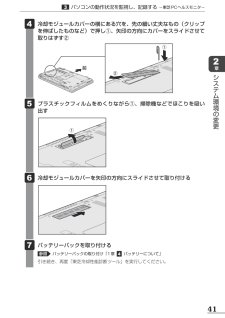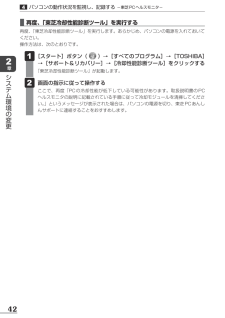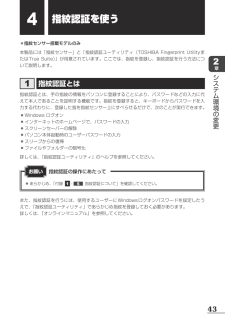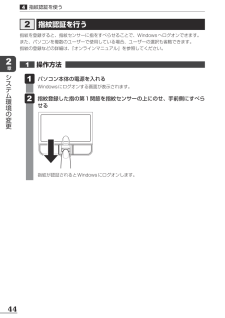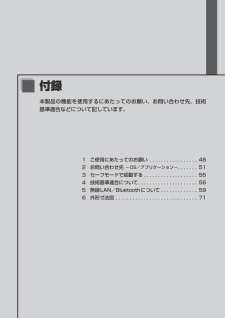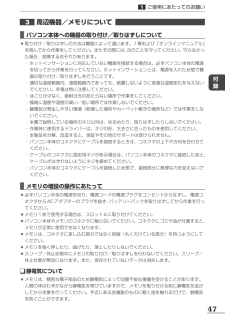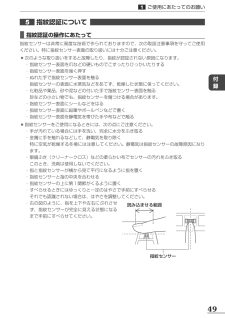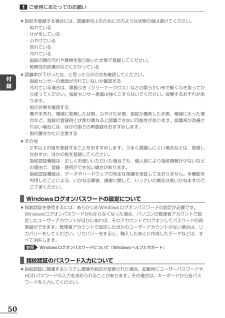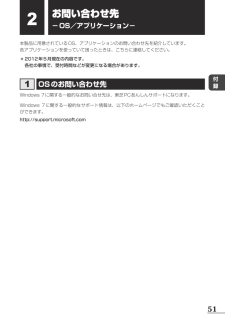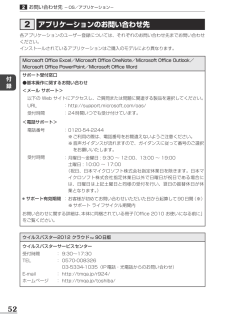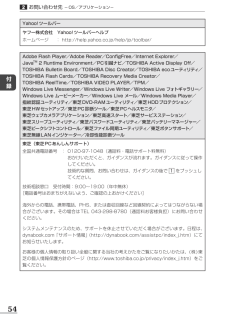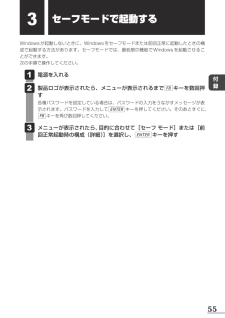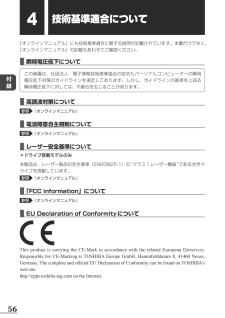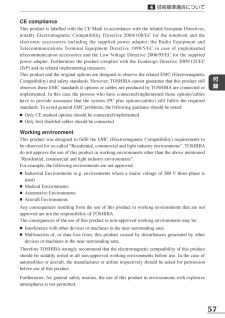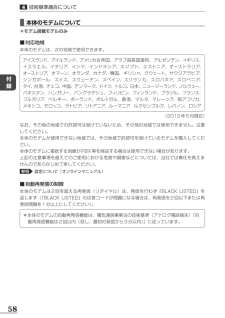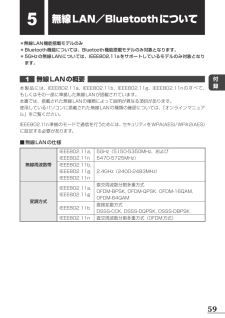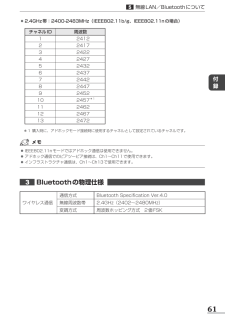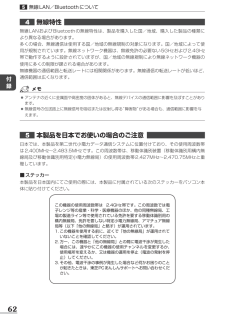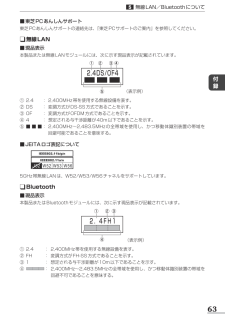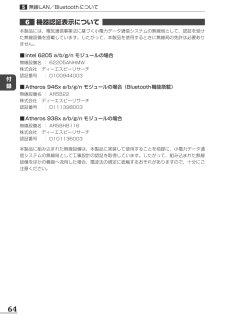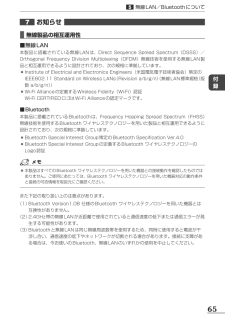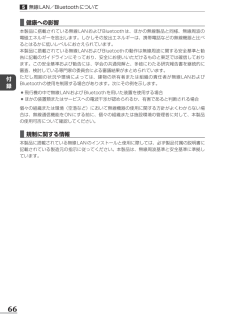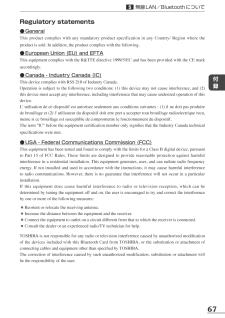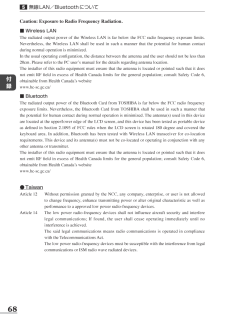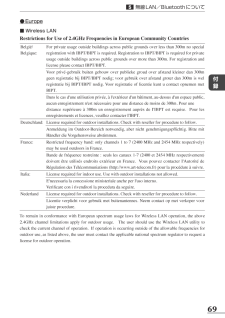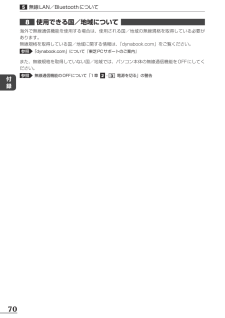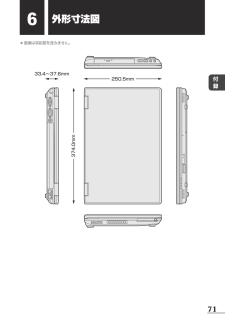- 取扱説明書・マニュアル >
- パソコン >
- パソコン本体 >
- ノートパソコン

16

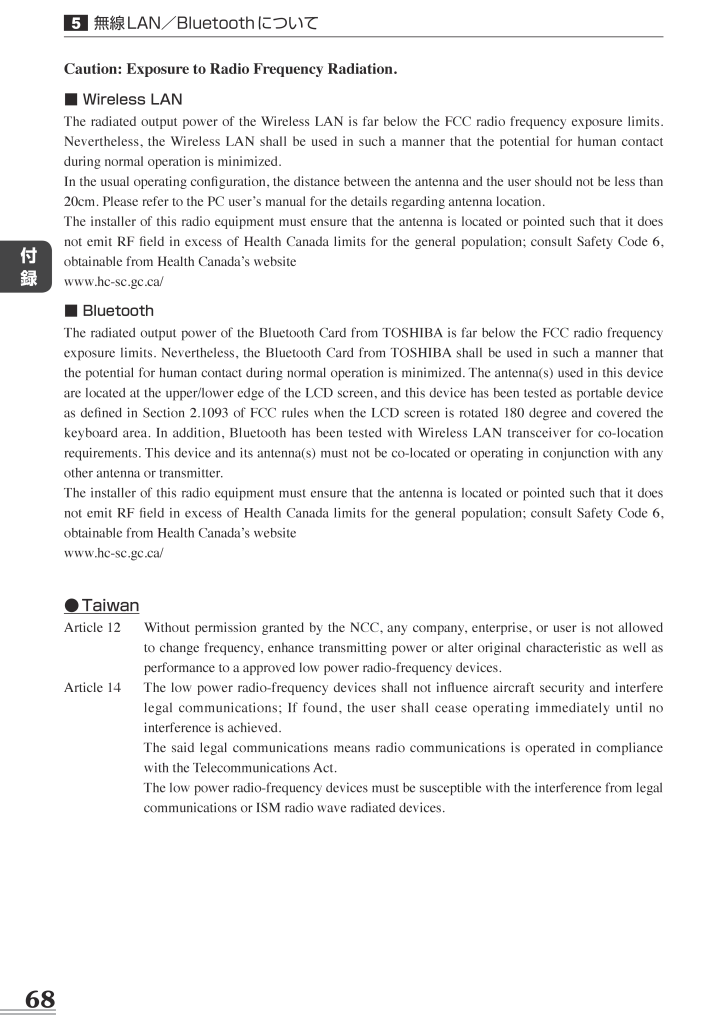
68 / 72 ページ
現在のページURL
68付 録5無線LAN/BluetoothについてCaution: Exposure to Radio Frequency Radiation.■ Wireless LANThe radiated output power of the Wireless LAN is far below the FCC radio frequency exposure limits. Nevertheless, the Wireless LAN shall be used in such a manner that the potential for human contact during normal operation is minimized.In the usual operating coniguration, the distance between the antenna and the user should not be less than 20cm. Please refer to the PC user’s manual for the details regarding antenna location.The installer of this radio equipment must ensure that the antenna is located or pointed such that it does not emit RF ield in excess of Health Canada limits for the general population; consult Safety Code 6, obtainable from Health Canada’s website www.hc-sc.gc.ca/■ BluetoothThe radiated output power of the Bluetooth Card from TOSHIBA is far below the FCC radio frequency exposure limits. Nevertheless, the Bluetooth Card from TOSHIBA shall be used in such a manner that the potential for human contact during normal operation is minimized. The antenna(s) used in this device are located at the upper/lower edge of the LCD screen, and this device has been tested as portable device as deined in Section 2.1093 of FCC rules when the LCD screen is rotated 180 degree and covered the keyboard area. In addition, Bluetooth has been tested with Wireless LAN transceiver for co-location requirements. This device and its antenna(s) must not be co-located or operating in conjunction with any other antenna or transmitter.The installer of this radio equipment must ensure that the antenna is located or pointed such that it does not emit RF ield in excess of Health Canada limits for the general population; consult Safety Code 6, obtainable from Health Canada’s websitewww.hc-sc.gc.ca/● TaiwanArticle 12 Without permission granted by the NCC, any company, enterprise, or user is not allowed to change frequency, enhance transmitting power or alter original characteristic as well as performance to a approved low power radio-frequency devices.Article 14 The low power radio-frequency devices shall not inluence aircraft security and interfere legal communications; If found, the user shall cease operating immediately until no interference is achieved. The said legal communications means radio communications is operated in compliance with the Telecommunications Act. The low power radio-frequency devices must be susceptible with the interference from legal communications or ISM radio wave radiated devices.
参考になったと評価  110人が参考になったと評価しています。
110人が参考になったと評価しています。
このマニュアルの目次
-
1 .1マニュアルの使いかた安心してお使いいただくために...1マニュアルの使いかた安心してお使いいただくためにセットアップガイドオンラインマニュアルリリース情報取扱説明書(本書)●●パソコンをお取り扱いいただくための注意事項●ご使用前に必ずお読みください。●●本製品を使用するうえでの注意事項など●必ずお読みください。参照 「はじめに-7 リリース情報について」Windowsが起動しているときにパソコンの画面上で見るマニュアルです。●●パソコンを買い替えたとき●●パソコンの基本操作●●ネットワーク機能●●周辺機器の接続●●バッテリー駆動で使う方法●●システム環境の変更...
-
2 .2もくじ マニュアルの使いかた . . . . ...2もくじ マニュアルの使いかた . . . . . . . . . . . . . . . . . . . . . . . . . . . . . . .1 もくじ . . . . . . . . . . . . . . . . . . . . . . . . . . . . . . . . . . . . . . . . . . 2 はじめに . . . . . . . . . . . . . . . . . . . . . . . . . . . . . . . . . . . . . . . ....
-
3 .3付録 ........................3付録 ..................................................................... 45 1 ご使用にあたってのお願い . . . . . . . . . . . . . . . . . . . . . . ..46 2 お問い合わせ先OS/アプリケーション- . . . . . . . . . . ..511 OSのお問い合わせ先 . . . . . . . . . . . . . . . . . . . . . . . . . . . ...
-
4 .4はじめに本製品を安全に正しく使うために重要な事項...4はじめに本製品を安全に正しく使うために重要な事項が、付属の冊子『安心してお使いいただくために』に記載されています。必ずお読みになり、正しくお使いください。本書や『安心してお使いいただくために』は、お読みになったあと、いつでも見られるようにお手元に大切に保管してください。本書は、次の決まりに従って書かれています。1 記号の意味危 険“取り扱いを誤った場合、使用者が死亡または重傷(*1)を負うことがあり、その切迫の度合いが高いこと”を示します。警 告“取り扱いを誤った場合、使用者が死亡または重傷(*1)を負う...
-
5 .52 用語について本書では、次のように定義します。...52 用語について本書では、次のように定義します。システム特に説明がない場合は、使用しているオペレーティングシステム(OS)を示します。アプリケーションまたはアプリケーションソフトアプリケーションソフトウェアを示します。WindowsまたはWindows 7特に説明がない場合は、Windows®●7●Professional●を示します。ドライブDVDスーパーマルチドライブ/DVD-ROMドライブを示します。搭載しているドライブはモデルによって異なります。ドライブ搭載モデルDVDスーパーマルチドライブ、DV...
-
6 .63 記載について●●記載内容によっては、一部のモ...63 記載について●●記載内容によっては、一部のモデルにのみ該当する項目があります。その場合は、「用語について」のモデル分けに準じて、「****モデルの場合」や「****シリーズのみ」などのように注記します。●●インターネット接続については、ブロードバンド接続を前提に説明しています。●●アプリケーションについては、本製品にプレインストールまたは本体のハードディスクや付属のCD/DVDからインストールしたバージョンを使用することを前提に説明しています。●●本書に記載している画面やイラストは一部省略したり、実際...
-
7 .75 プロセッサ(CPU)に関するご注意 本製品に...75 プロセッサ(CPU)に関するご注意 本製品に使われているプロセッサ(CPU)の処理能力は次のような条件によって違いが現れます。●●周辺機器を接続して本製品を使用する場合●●ACアダプターを接続せずバッテリー駆動にて本製品を使用する場合●●マルチメディアゲームや特殊効果を含む映像を本製品にてお楽しみの場合●●本製品を通常の電話回線、もしくは低速度のネットワークに接続して使用する場合●●複雑な造形に使用するソフト(たとえば、運用に高性能コンピューターが必要に設計されているデザイン用アプリケーションソフト)...
-
8 .86 著作権について 音楽、映像、コンピューター・...86 著作権について 音楽、映像、コンピューター・プログラム、データベースなどは著作権法により、その著作者および著作権者の権利が保護されています。こうした著作物を複製することは、個人的にまたは家庭内で使用する目的でのみ行うことができます。上記の目的を超えて、権利者の了解なくこれを複製(データ形式の変換を含む)、改変、複製物の譲渡、ネットワーク上での配信などを行うと、「著作権侵害」「著作者人格権侵害」として損害賠償の請求や刑事処罰を受けることがあります。本製品を使用して複製などをする場合には、著作権法を遵守の...
-
9 .9●●「ウイルスバスター」を使用している場合、ウイ...9●●「ウイルスバスター」を使用している場合、ウイルス定義ファイルなどは、新種のウイルスやワーム、スパイウェア、クラッキングなどからコンピューターを保護するためにも、常に最新の状態で使用する必要があります。本製品に用意されている「ウイルスバスター」は、インターネットに接続していると自動的に最新の状態に更新されますが、90日間の使用制限があります。90日を経過するとウイルスチェック機能を含めて、すべての機能がご使用できなくなります。●ウイルスチェックが全く行われない状態となりますので、必ず期限切れ前に有料の正...
-
10 .10 ページ目のマニュアル
-
11 .1章パソコンの取り扱いこの章では、電源を入れる/切...1章パソコンの取り扱いこの章では、電源を入れる/切る方法やパソコンの各部の名称について説明しています。また、メモリの取り付け/取りはずし、バッテリーパックの交換方法についても説明しています。 1 各部の名称 -外観図- . . . . . . . . . . . . . . . . . . . . .12 2 電源を入れる/切る . . . . . . . . . . . . . . . . . . . . . .17 3 メモリの増設 . . . . . . . . . . . . . . ....
-
12 .121章パソコンの取り扱いここでは、各部の名前と機...121章パソコンの取り扱いここでは、各部の名前と機能を簡単に説明します。それぞれの詳細は、『オンラインマニュアル』を確認してください。●●本製品に表示されている、コネクタ、LED、スイッチのマーク(アイコン)、およびキーボード上のマーク(アイコン)は最大構成を想定した設計となっています。ご購入いただいたモデルによっては、機能のないものがあります。外観図についてお願いP.13の「正面図」を確認してください。左ボタン項目を選択します。右ボタンメニューを表示します。プロダクトバッジ通風孔パソコン本体内部の熱を外部...
-
13 .131章パソコンの取り扱い*1●設定を行うと、パソ...131章パソコンの取り扱い*1●設定を行うと、パソコン本体の電源がOFFでも、外部機器に電源を供給できます。また、パソコン本体の電源がONのとき、外部機器に短時間で充電できます。参照 USBの常時給電、急速充電について『オンラインマニュアル』 ■テンキー搭載モデル1各部の名称 ー外観図ーP.13の「正面図」を確認してください。左ボタン項目を選択します。右ボタンメニューを表示します。プロダクトバッジ通風孔パソコン本体内部の熱を外部に逃がすためのものです。ふさがないでください。ミニディスプレイポート*ミニディス...
-
14 .141章パソコンの取り扱い1各部の名称 ー外観図ー...141章パソコンの取り扱い1各部の名称 ー外観図ー2 電源スイッチ•ボタン ボタンを使用すると簡単に操作することができます。 ■ボタンの操作方法操作するボタンを、指で押してください。押したボタンに割り当てられている機能を実行します。ボタンに割り当てられている機能は「東芝ボタンサポート」で変更できます。「東芝ボタンサポート」の起動方法は次のとおりです。①●[スタート]ボタン()→[すべてのプログラム]→[TOSHIBA]→[ユーティリティ]→[ボタンサポート]をクリックする②●ボタンにアプリケーションを割り当...
-
15 .151章パソコンの取り扱い1各部の名称 ー外観図ー...151章パソコンの取り扱い1各部の名称 ー外観図ーワイヤレスコミュニケーションLED無線通信機能(無線LAN機能*1/Bluetooth機能*2)の状態参照●『オンラインマニュアル』*1●無線LAN機能搭載モデルのみ*2●Bluetooth機能搭載モデルのみ− 本製品ではサポートしておりません。4 ワイヤレスコミュニケーションLED 点灯状態によって、無線通信機能のON/OFFを知ることができます。2 背面図ドライブCD/DVDをセットする装置です。*ドライブ搭載モデルのみヒンジ USBコネク...
-
16 .161章パソコンの取り扱い1各部の名称 ー外観図ー...161章パソコンの取り扱い1各部の名称 ー外観図ー3 裏面図前型番と製造番号ラベルに型番(機種名)と製造番号が記載されています。冷却モジュールカバー( P.41)冷却モジュールを清掃するときに開きます。 バッテリー・リリースラッチ( P.31)バッテリーパックをパソコン本体からはずすときに使うラッチです。バッテリーパック( P.29) バッテリー安全ロック( P.30)バッテリーパックがパソコン本体からはずれないようにするためのスイッチです。 メモリスロット( P.24)メモリを増...
-
17 .171章パソコンの取り扱い2電源を入れる/切る1 ...171章パソコンの取り扱い2電源を入れる/切る1 電源コードとACアダプターを接続する警 告 ●ACアダプターは本製品に付属のものを使用する本製品付属以外のACアダプターを使用すると電圧や(+)(−)の極性が異なっていることがあるため、火災・破裂・発熱のおそれがあります。 ●パソコン本体にACアダプターを接続する場合、本書に記載してある順番を守って接続する順番を守らないと、ACアダプターのDC出力プラグが帯電し、感電またはけがをする場合があります。また、ACアダプターのプラグをパソコン本体の電源コネクタ以外...
-
18 .181章パソコンの取り扱い2電源を入れる/切る次の...181章パソコンの取り扱い2電源を入れる/切る次の図の①→②→③の順で行ってください。電源コードACアダプター① 電源コードをACアダプターに接続する③ 電源コードの電源プラグをコンセントに差し込む② ACアダプターのプラグをパソコン背面の マークがあるコネクタに差し込む電源コネクタ ■接続するとシステムインジケーターのDC●IN LEDが緑色に点灯します。また、Battery LEDがオレンジ色に点灯し、バッテリーへの充電が自動的に始まります。BatteryLEDが緑色に点灯したら、充電完了です。参照 ...
-
19 .191章パソコンの取り扱い2電源を入れる/切る●●...191章パソコンの取り扱い2電源を入れる/切る●●本体液晶ディスプレイを開き過ぎるとヒンジ(手順●2●参照)に力がかかり、破損や故障の原因となります。ヒンジに無理な力が加わらないよう開閉角度に注意してご使用ください。本体液晶ディスプレイを開けるときはお願い片手でパームレスト(キーボード手前部分)をおさえた状態で、ゆっくり起こしてください。2 電源を入れる パソコンのディスプレイを開けるディスプレイを開閉するときは、傷や汚れがつくのを防ぐために、液晶ディスプレイ(画面)部分には触れないようにしてください。 1...
-
20 .201章パソコンの取り扱い2電源を入れる/切る初め...201章パソコンの取り扱い2電源を入れる/切る初めて電源を入れたときは、[Windowsのセットアップ]画面が表示されるので、Windowsのセットアップを行ってください。参照 Windowsのセットアップ『セットアップガイド』ユーザーパスワードやHDD●パスワードを設定している場合の電源を入れたときの操作方法は、『オンラインマニュアル』を参照してください。電源スイッチヒンジPower LED 電源スイッチを押し、指をはなす確実に電源スイッチを押してください。Power LEDが緑色に点灯することを確認して...
-
21 .211章パソコンの取り扱い2電源を入れる/切る ■...211章パソコンの取り扱い2電源を入れる/切る ■電源とバッテリーに関する表示電源とバッテリーの状態はシステムインジケーターの点灯状態で確認することができます。電源とバッテリーに関係あるインジケーターとそれぞれの意味は次のとおりです。状態 パソコン本体の状態DC●IN●●LED緑色の点灯電源コードとACアダプターを接続しているオレンジ色の点滅異常警告(電源コードとACアダプター、バッテリーまたはパソコン本体の異常)消灯電源コードとACアダプターを接続していないPower●●LED緑色の点灯電源ONオレンジ色...
-
22 .221章パソコンの取り扱い2電源を入れる/切る3 ...221章パソコンの取り扱い2電源を入れる/切る3 電源を切るパソコンを使い終わったとき、電源を完全に切る「シャットダウン」を行ってください。間違った操作を行うと、故障したり大切なデータを失ったりするおそれがあります。中断するときは、それまでの作業をメモリに保存して一時的に中断する「スリープ」があります。参照 スリープについて『オンラインマニュアル』警 告 ●電子機器の使用が制限されている場所ではパソコンの電源を切るパソコン本体を航空機や電子機器の使用が制限されている場所(病院など)に持ち込む場合は、無線通信...
-
23 .231章パソコンの取り扱い2電源を入れる/切る●●...231章パソコンの取り扱い2電源を入れる/切る●●パソコン本体に接続している機器(周辺機器)の電源は、パソコン本体の電源を切ったあとに切ってください。●●ディスプレイは静かに閉じてください。強く閉じると衝撃でパソコン本体が故障する場合があります。●●パソコン本体や周辺機器の電源は、切ったあとすぐに入れないでください。故障の原因となります。電源を切ったあとはお願い ■再起動Windowsを終了したあと、すぐにもう一度起動することを「再起動」といいます。パソコンの設定を変えたときやパソコンがスムーズに動かなくな...
-
24 .241章パソコンの取り扱い3メモリの増設メモリスロ...241章パソコンの取り扱い3メモリの増設メモリスロットに増設メモリを取り付けることができます。ご購入のモデルによって、あらかじめ取り付けられているメモリの容量が異なります。メモリが取り付けられていないスロットに増設メモリ(東芝製オプション)を取り付けたり、取り付けられているメモリを増設メモリ(東芝製オプション)と付け替えたりできます。Windows®●7●Professional●32ビット版では、OSが使用可能な領域は最大3GBになります。モデルによっては、すでに最大容量のメモリが取り付けられている場合が...
-
25 .251章パソコンの取り扱い3メモリの増設増設メモリ...251章パソコンの取り扱い3メモリの増設増設メモリは、東芝製オプションを使用してください。それ以外のメモリを増設すると、起動しなくなったり、動作が不安定になったりする場合があります。 デュアルチャネルについて●●メモリを2枚取り付けた場合、デュアルチャネルに対応します。デュアルチャネルで動作すると、2枚のメモリに効率よくアクセスできます。●容量が異なるメモリを取り付けた場合は、少ないメモリに合わせた容量までデュアルチャネル動作となり、容量差分がシングルチャネル動作となります。●●ご購入のモデルによって取り付...
-
26 .261章パソコンの取り扱い3メモリの増設 メモリカ...261章パソコンの取り扱い3メモリの増設 メモリカバーのネジ1本をゆるめ①、カバーをはずす② 4●前①②メモリスロットの内部に異物が入らないようにしてください。 メモリをメモリスロットのコネクタに斜めに挿入する 5●パソコンの裏面を表にした状態で、下段がスロットA、上段がスロットBです。メモリの切れ込みを、メモリスロットのコネクタのツメに合わせて、しっかり差し込みます。このとき、メモリの両端(上図で囲んだ部分)を持って差し込むようにしてください。 固定するまでメモリを倒す「カチッ」と音がする位置までメモリを...
-
27 .271章パソコンの取り扱い3メモリの増設 メモリカ...271章パソコンの取り扱い3メモリの増設 メモリカバーをつけて①、手順●4●でゆるめたネジ1本をとめる② 7●メモリカバーが浮いていないことを確認してください。②① バッテリーパックを取り付ける参照 バッテリーパックの取り付け「本章4 バッテリーについて」パソコン本体の電源を入れると総メモリ容量が自動的に認識されます。総メモリ容量が正しいか確認してください。参照 メモリ容量の確認について「本節3 メモリ容量を確認する」 8●2 メモリを取りはずす ネジをゆるめる際は、ネジの種類に合ったドライバーを使用してく...
-
28 .281章パソコンの取り扱い3メモリの増設 メモリを...281章パソコンの取り扱い3メモリの増設 メモリを固定している左右のフックを開き①、メモリをパソコン本体から取りはずす② 5●パソコンの裏面を表にした状態で、下段がスロットA、上段がスロットBです。斜めに持ち上がったメモリを引き抜きます。②①①スロットAスロットB メモリカバーをつけて、手順●4●でゆるめたネジ1本をとめるメモリカバーが浮いていないことを確認してください。 バッテリーパックを取り付ける参照 バッテリーパックの取り付け「本章4 バッテリーについて」パソコン本体の電源を入れると総メモリ容量が自動...
-
29 .291章パソコンの取り扱いパソコンは、バッテリーパ...291章パソコンの取り扱いパソコンは、バッテリーパックを取り付けた状態で使用してください。本製品を初めて使用するときは、電源コードとACアダプターを接続してバッテリーパックを充電してください。バッテリーパックを充電すると、バッテリー駆動(ACアダプターを接続しない状態)で使うことができます。バッテリー駆動で使う場合は、あらかじめバッテリーパックの充電を完了(フル充電)させるか、フル充電したバッテリーパックを取り付けてください。指定する方法・環境以外でバッテリーパックを使用した場合には、発熱、発火、破裂するな...
-
30 .301章パソコンの取り扱い4バッテリーについて1 ...301章パソコンの取り扱い4バッテリーについて1 バッテリーパックを交換するバッテリーパックの交換方法を説明します。バッテリーパックの取り付け/取りはずしのときには、「スリープ」にするのではなく、必ず電源を切り、電源コードの電源プラグを抜いてから作業を行ってください。1 取りはずし/取り付け データを保存し、Windowsを終了させて電源を切る参照 電源の切りかた「本章2-3 電源を切る」 電源コード、ACアダプター、その他のケーブル類をパソコン本体からはずす ディスプレイを閉じてパソコン本体を裏返す バ...
-
31 .311章パソコンの取り扱い4バッテリーについて バ...311章パソコンの取り扱い4バッテリーについて バッテリー・リリースラッチをスライドしながら①、バッテリーパックを取りはずす② 5●②バッテリー・リリースラッチ① 交換するバッテリーパックを、「カチッ」と音がするまで静かに差し込む新しいあるいは充電したバッテリーパックを、バッテリー安全ロックとバッテリー・リリースラッチが自動的にスライドして、「カチッ」という音がするまで注意して差し込んでください。 6●バッテリーパックがはずれないように、矢印方向にバッテリー安全ロックがスライドされているか、確認してください...
-
32 .32 ページ目のマニュアル
-
33 .2章システム環境の変更本製品を使用するときの、シス...2章システム環境の変更本製品を使用するときの、システム上のさまざまな環境を設定する方法について説明しています。 1 システム環境の変更とは . . . . . . . . . . . . . . . . . . .34 2 BIOSセットアップを使う . . . . . . . . . . . . . . . . . .35 3 パソコンの動作状況を監視し、記録する -東芝PCヘルスモニタ- . . . . . . . . . . . . . . . . . . .38 4 指紋認証を使...
-
34 .342章システム環境の変更1システム環境の変更とは...342章システム環境の変更1システム環境の変更とは本製品は、次のようなパソコンのシステム環境を変更できます。システム環境を変更するには、Windows上のユーティリティで変更するか、またはBIOSセットアップで変更するか、2つの方法があります。通常は、Windows上のユーティリティで変更することを推奨します。各項目の詳細は、『オンラインマニュアル』を参照してください。変更できる項目 Windows上のユーティリティハードウェア環境(パソコン本体)の設定「東芝HWセットアップ」パスワードセキュリティの設定ユ...
-
35 .352章システム環境の変更2BIOSセットアップを...352章システム環境の変更2BIOSセットアップを使うBバ イ オ スIOSセットアップとは、パソコンのシステム構成をパソコン本体から設定するプログラムのことです。次のような設定ができます。●●ハードウェア環境(パソコン本体、周辺機器接続ポート)の設定●●セキュリティの設定●●起動方法の設定 BIOSセットアップを使用する前の注意●●通常、システム構成の変更はWindows上の「東芝HWセットアップ」、「東芝パスワードユーティリティ」、「電源オプション」、「デバイスマネージャー」などで行ってください。参照 ...
-
36 .362章システム環境の変更2BIOSセットアップを...362章システム環境の変更2BIOSセットアップを使う2 終了 ← →キーを押して、[Exit]メニューを表示する 終了方法を選択する 画面の指示に従ってBIOSセットアップを終了する 1● 2● 3● ■途中で終了する方法設定内容がよくわからなくなったり、途中で設定を中止する場合に行います。この場合、変更した内容は、一部の設定を除き無効になります。設定値は変更前の状態のままです。各種パスワード、TPM、[Main]メニューの[System● Time]と[System●Date]の各設定については、変更...
-
37 .372章システム環境の変更2BIOSセットアップを...372章システム環境の変更2BIOSセットアップを使う3 基本操作 基本操作は次のとおりです。役立つ操作集スーパーバイザーパスワードについてスーパーバイザーパスワードを設定すると、起動するドライブの変更の禁止や、BIOSセットアップの設定を変更できないようにしたりなど、パソコン本体の設定について制限をかけられます。参照 『オンラインマニュアル』制限をかけた設定を変更したい場合は、「東芝パスワードユーティリティ」でスーパーバイザーパスワードの解除、または設定の変更を行ってください。メニューを選択する←または→...
-
38 .382章システム環境の変更3パソコンの動作状況を監...382章システム環境の変更3パソコンの動作状況を監視し、記録する -東芝PCヘルスモニタ-「東芝PCヘルスモニタ」は、消費電力やバッテリー充電能力、冷却システムなどを監視し、システムの状態をメッセージなどでお知らせします。また、パソコン本体および各種デバイスの使用状況を、収集管理します。「東芝PCヘルスモニタ」の機能は、ヘルプで確認できます。●●「東芝PCヘルスモニタ」は、いかなる場合も東芝の標準的な保証の範囲を広げるものでも変更するものでもありません。東芝の標準的な保証が適用されます。お願い ●●収集管理...
-
39 .392章システム環境の変更3パソコンの動作状況を監...392章システム環境の変更3パソコンの動作状況を監視し、記録する −東芝PCヘルスモニタ−1 起動についてここでは、「東芝PCヘルスモニタ」の起動方法について説明します。1 起動方法 [スタート]ボタン( )→[すべてのプログラム]→[TOSHIBA]→[サポート&リカバリー]→[PCヘルスモニタ]をクリックする初めて起動したときは、「東芝PCヘルスモニタ」の説明画面が表示されます。[次へ]ボタンをクリックすると、[東芝PCヘルスモニタについての注意事項およびデータの収集と利用の許諾]画面が表示されます。...
-
40 .402章システム環境の変更3パソコンの動作状況を監...402章システム環境の変更3パソコンの動作状況を監視し、記録する −東芝PCヘルスモニタ−1 冷却性能診断ツールを実行するメッセージが表示された場合 「東芝冷却性能診断ツール」を実行し、表示されたメッセージによっては、冷却モジュールを清掃する必要がある場合があります。 ■「東芝冷却性能診断ツール」を実行する メッセージ画面で[OK]ボタンをクリックする「東芝冷却性能診断ツール」が起動します。 画面の指示に従って操作する診断した結果、次のメッセージが表示された場合は、冷却モジュールの清掃が必要です。引き続き...
-
41 .412章システム環境の変更3パソコンの動作状況を監...412章システム環境の変更3パソコンの動作状況を監視し、記録する −東芝PCヘルスモニタ− 冷却モジュールカバーの横にある穴を、先の細い丈夫なもの(クリップを伸ばしたものなど)で押し①、矢印の方向にカバーをスライドさせて取りはずす② 4● プラスチックフィルムをめくりながら①、掃除機などでほこりを吸い出す 5● 冷却モジュールカバーを矢印の方向にスライドさせて取り付ける 6● バッテリーパックを取り付ける参照 バッテリーパックの取り付け「1章4 バッテリーについて」引き続き、再度「東芝冷却性能診断ツール」を...
-
42 .422章システム環境の変更4パソコンの動作状況を監...422章システム環境の変更4パソコンの動作状況を監視し、記録する −東芝PCヘルスモニタ− ■再度、「東芝冷却性能診断ツール」を実行する再度、「東芝冷却性能診断ツール」を実行します。あらかじめ、パソコンの電源を入れておいてください。操作方法は、次のとおりです。 [スタート]ボタン( )→[すべてのプログラム]→[TOSHIBA]→[サポート&リカバリー]→[冷却性能診断ツール]をクリックする「東芝冷却性能診断ツール」が起動します。 画面の指示に従って操作するここで、再度「PCの冷却性能が低下している可能性が...
-
43 .432章システム環境の変更4指紋認証を使う*指紋セ...432章システム環境の変更4指紋認証を使う*指紋センサー搭載モデルのみ本製品には「指紋センサー」と「指紋認証ユーティリティ(TOSHIBA●Fingerprint●UtilityまたはTrue●Suite)」が用意されています。ここでは、指紋を登録し、指紋認証を行う方法について説明します。1 指紋認証とは指紋認証とは、手の指紋の情報をパソコンに登録することにより、パスワードなどの入力に代えて本人であることを証明する機能です。指紋を登録すると、キーボードからパスワードを入力する代わりに、登録した指を指紋センサ...
-
44 .442章システム環境の変更4指紋認証を使う2 指紋...442章システム環境の変更4指紋認証を使う2 指紋認証を行う指紋を登録すると、指紋センサーに指をすべらせることで、Windowsへログオンできます。また、パソコンを複数のユーザーで使用している場合、ユーザーの選択も省略できます。指紋の登録などの詳細は、『オンラインマニュアル』を参照してください。1 操作方法 パソコン本体の電源を入れるWindowsにログオンする画面が表示されます。 指紋登録した指の第1関節を指紋センサーの上にのせ、手前側にすべらせる 1● 2●指紋が認証されるとWindowsにログオンし...
-
45 .付録本製品の機能を使用するにあたってのお願い、お問...付録本製品の機能を使用するにあたってのお願い、お問い合わせ先、技術基準適合などについて記しています。 1 ご使用にあたってのお願い . . . . . . . . . . . . . . . . .46 2 お問い合わせ先 -OS/アプリケーション- . . . . . . .51 3 セーフモードで起動する . . . . . . . . . . . . . . . . . . .55 4 技術基準適合について . . . . . . . . . . . . . . . . . . ...
-
46 .46付 録1ご使用にあたってのお願い本書で説明して...46付 録1ご使用にあたってのお願い本書で説明している機能をご使用にあたって、知っておいていただきたいことや守っていただきたいことがあります。次のお願い事項を、本書の各機能の説明とあわせて必ずお読みください。1 パソコン本体について ■スイッチ/ボタンの操作にあたって●●スイッチ/ボタンを強く押さえたり、ボールペンなどの先の鋭いものを使ったりしないでください。スイッチ/ボタンが故障するおそれがあります。 ■機器への強い衝撃や外圧について●●機器に強い衝撃や外圧を与えないように注意してください。製品には精密...
-
47 .47付 録3 周辺機器/メモリについて ■パソコ...47付 録3 周辺機器/メモリについて ■パソコン本体への機器の取り付け/取りはずしについて●●取り付け/取りはずしの方法は機器によって違います。1章および『オンラインマニュアル』を読んでから作業をしてください。またその際には、次のことを守ってください。守らなかった場合、故障するおそれがあります。・●ホットインサーションに対応していない機器を接続する場合は、必ずパソコン本体の電源を切ってから作業を行ってください。ホットインサーションとは、電源を入れた状態で機器の取り付け/取りはずしを行うことです。・●適切...
-
48 .48付 録1ご使用にあたってのお願い4 バッテリー...48付 録1ご使用にあたってのお願い4 バッテリーについて ■バッテリーを使用するにあたって●●バッテリーパックの取り付け/取りはずしをする場合は、必ず電源を切り、電源コードの電源プラグをコンセントからはずし、電源コネクタからACアダプタープラグを抜いてから作業を行ってください。スリープを実行している場合は、バッテリーパックの取りはずしをしないでください。データが消失します。●●電極に手を触れないでください。故障の原因になります。電極 電極●●バッテリーパックをパソコンに取り付けたときは、バッテリー安全ロ...
-
49 .49付 録1ご使用にあたってのお願い5 指紋認証に...49付 録1ご使用にあたってのお願い5 指紋認証について ■指紋認証の操作にあたって指紋センサーは非常に高度な技術で作られておりますので、次の取扱注意事項を守ってご使用ください。特に指紋センサー表面の取り扱いには十分ご注意ください。●●次のような取り扱いをすると故障したり、指紋が認証されない原因になります。・●指紋センサー表面を爪などの硬いものでこすったりひっかいたりする・●指紋センサー表面を強く押す・●ぬれた手で指紋センサー表面を触る●指紋センサーの表面に水蒸気などをあてず、乾燥した状態に保ってください...
-
50 .50付 録1ご使用にあたってのお願い●●指紋を登録...50付 録1ご使用にあたってのお願い●●指紋を登録する場合には、認識率向上のために次のような状態の指は避けてください。・●ぬれている・●けがをしている・●ふやけている・●荒れている・●汚れている●指紋の間の汚れや異物を取り除いた状態で登録してください。・●乾燥性の皮膚炎などにかかっている●●認識率が下がったな、と思ったら次の点を確認してください。・●指紋センサーの表面が汚れていないか確認する●汚れている場合は、眼鏡ふき(クリーナークロス)などの柔らかい布で軽くふき取ってから使ってください。指紋センサー表面は...
-
51 .51付 録2お問い合わせ先 -OS/アプリケーショ...51付 録2お問い合わせ先 -OS/アプリケーション-本製品に用意されているOS、アプリケーションのお問い合わせ先を紹介しています。各アプリケーションを使っていて困ったときは、こちらに連絡してください。* 2012年5月現在の内容です。 各社の事情で、受付時間などが変更になる場合があります。1 OSのお問い合わせ先Windows●7に関する一般的なお問い合せ先は、東芝PCあんしんサポートになります。Windows●7に関する一般的なサポート情報は、以下のホームページでもご確認いただくことができます。htt...
-
52 .52付 録ウイルスバスター2012 クラウド™ 952付 録ウイルスバスター2012 クラウド™ 90日版ウイルスバスターサービスセンター受付時間:●9:30~17:30TEL:●0570-008326●03-5334-1035(IP電話・光電話からのお問い合わせ)E-mail:●http://tmqa.jp/r924/ホームページ:●http://tmqa.jp/toshiba/2お問い合わせ先 −OS/アプリケーション−Microsoft Ofice Excel/Microsoft Ofice OneNote/Microsoft Ofice Outl...
-
53 .53付 録2お問い合わせ先 −OS/アプリケーショ...53付 録2お問い合わせ先 −OS/アプリケーション−i-フィルター6.0デジタルアーツ株式会社 サポートセンター受付時間:●10:00~18:00(デジタルアーツ指定休業日を除く) ●TEL:●0570-00-1334E-mail:●p-support@daj.co.jpホームページ:●【よくある質問】●http://www.daj.jp/cs/support/pc/if6/ ●【お問い合わせフォーム】●http://www.daj.jp/ask/マカフィー インターネットセキュリティ 90日無料版マカフ...
-
54 .54付 録2お問い合わせ先 −OS/アプリケーショ...54付 録2お問い合わせ先 −OS/アプリケーション−Adobe Flash Player/Adobe Reader/ConigFree/Internet Explorer/ JavaTM 2 Runtime Environment/PC引越ナビ/TOSHIBA Active Display Off/TOSHIBA Bulletin Board/TOSHIBA Disc Creator/TOSHIBA ecoユーティリティ/ TOSHIBA Flash Cards/TOSHIBA Recovery Medi...
-
55 .55付 録3セーフモードで起動するWindowsが...55付 録3セーフモードで起動するWindowsが起動しないときに、Windowsをセーフモードまたは前回正常に起動したときの構成で起動する方法があります。セーフモードでは、最低限の機能でWindowsを起動させることができます。次の手順で操作してください。 電源を入れる 製品ロゴが表示されたら、メニューが表示されるまでF8キーを数回押す各種パスワードを設定している場合は、パスワードの入力をうながすメッセージが表示されます。パスワードを入力してENTERキーを押してください。そのあとすぐに、F8キーを再び数...
-
56 .56付 録4技術基準適合について『オンラインマニュ...56付 録4技術基準適合について『オンラインマニュアル』にも技術基準適合に関する説明が記載されています。本書だけでなく、『オンラインマニュアル』の記載もあわせてご確認ください。 ■瞬時電圧低下についてこの装置は、社団法人 電子情報技術産業協会の定めたパーソナルコンピューターの瞬時電圧低下対策のガイドラインを満足しております。しかし、ガイドラインの基準を上回る瞬時電圧低下に対しては、不都合を生じることがあります。 ■高調波対策について参照 『オンラインマニュアル』 ■電波障害自主規制について参照 『オンライン...
-
57 .57付 録4技術基準適合についてCE compli...57付 録4技術基準適合についてCE complianceThis product is labelled with the CE Mark in accordance with the related European Directives, notably Electromagnetic Compatibility Directive 2004/108/EC for the notebook and the electronic accessories including the supplied po...
-
58 .58付 録 ■本体のモデムについて*モデム搭載モデ...58付 録 ■本体のモデムについて*モデム搭載モデルのみ ■対応地域本体のモデムは、次の地域で使用できます。アイスランド、アイルランド、アメリカ合衆国、アラブ首長国連邦、アルゼンチン、イギリス、●イスラエル、イタリア、インド、インドネシア、エジプト、エストニア、オーストラリア、●オーストリア、オマーン、オランダ、カナダ、韓国、ギリシャ、クウェート、サウジアラビア、●シンガポール、スイス、スウェーデン、スペイン、スリランカ、スロバキア、スロベニア、●タイ、台湾、チェコ、中国、デンマーク、ドイツ、トルコ、日本、...
-
59 .59付 録5無線LAN/Bluetoothについて...59付 録5無線LAN/Bluetoothについて*無線LAN機能搭載モデルのみ*Bluetooth機能については、Bluetooth機能搭載モデルのみ対象となります。*5GHzの無線LANについては、IEEE802.11aをサポートしているモデルのみ対象となります。1 無線LANの概要 本製品には、IEEE802.11a、IEEE802.11b、IEEE802.11g、IEEE802.11nのすべて、もしくはその一部に準拠した無線LANが搭載されています。本書では、搭載された無線LANの種類によって説明が...
-
60 .60付 録5無線LAN/Bluetoothについて...60付 録5無線LAN/Bluetoothについて2 無線LANのサポートする周波数帯域 無線LANがサポートする5GHz帯および2.4GHz帯のチャネルは、国/地域で適用される無線規制によって異なる場合があります(表「無線IEEE802.11●チャネルセット」参照)。 ■無線IEEE802.11 チャネルセット ●5GHz帯:5150-5350MHz および、5470-5725MHz (IEEE802.11a、IEEE802.11nの場合)チャネルID周波数W52365180405200445220485...
-
61 .61付 録5無線LAN/Bluetoothについて...61付 録5無線LAN/Bluetoothについて ●2.4GHz帯:2400-2483MHz(IEEE802.11b/g、IEEE802.11nの場合)チャネルID周波数124122241732422424275243262437724428244792452102457*1112462122467132472*1●購入時に、アドホックモード接続時に使用するチャネルとして設定されているチャネルです。 ●●IEEE802.11nモードではアドホック通信は使用できません。●●アドホック通信でのピアツーピア接続...
-
62 .62付 録5無線LAN/Bluetoothについて...62付 録5無線LAN/Bluetoothについて5 本製品を日本でお使いの場合のご注意 日本では、本製品を第二世代小電力データ通信システムに位置付けており、その使用周波数帯は2,400MHz~2,483.5MHzです。この周波数帯は、移動体識別装置(移動体識別用構内無線局及び移動体識別用特定小電力無線局)の使用周波数帯2,427MHz~2,470.75MHzと重複しています。 ■ステッカー本製品を日本国内にてご使用の際には、本製品に付属されている次のステッカーをパソコン本体に貼り付けてください。この機器の...
-
63 .63付 録5無線LAN/Bluetoothについて...63付 録5無線LAN/Bluetoothについて ■東芝PCあんしんサポート東芝PCあんしんサポートの連絡先は、『東芝PCサポートのご案内』を参照してください。❑無線LAN ■現品表示本製品または無線LANモジュールには、次に示す現品表示が記載されています。2.4DS/OF4①②③④⑤●●(表示例)①●2.4●:●2,400MHz帯を使用する無線設備を表す。②●DS●:●変調方式がDS-SS方式であることを示す。③●OF●:●変調方式がOFDM方式であることを示す。④●4●:●想定される与干渉距離が40m...
-
64 .64付 録6 機器認証表示について 本製品には、電...64付 録6 機器認証表示について 本製品には、電気通信事業法に基づく小電力データ通信システムの無線局として、認証を受けた無線設備を搭載しています。したがって、本製品を使用するときに無線局の免許は必要ありません。 ■Intel 6205 a/b/g/n モジュールの場合無線設備名●:●62205ANHMW株式会社 ディーエスピーリサーチ認証番号●:●D100944003 ■Atheros 946x a/b/g/n モジュールの場合(Bluetooth機能搭載)無線設備名●:●AR5B22株式会社 ディーエス...
-
65 .65付 録5無線LAN/Bluetoothについて...65付 録5無線LAN/Bluetoothについて7 お知らせ ■無線製品の相互運用性 ■無線LAN本製品に搭載されている無線LANは、Direct●Sequence●Spread●Spectrum(DSSS)/Orthogonal●Frequency●Division●Multiplexing(OFDM)無線技術を使用する無線LAN製品と相互運用できるように設計されており、次の規格に準拠しています。●●Institute●of●Electrical●and●Electronics●Engineers(米...
-
66 .66付 録 ■健康への影響本製品に搭載されている無...66付 録 ■健康への影響本製品に搭載されている無線LANおよびBluetoothは、ほかの無線製品と同様、無線周波の電磁エネルギーを放出します。しかしその放出エネルギーは、携帯電話などの無線機器と比べるとはるかに低いレベルにおさえられています。本製品に搭載されている無線LANおよびBluetoothの動作は無線周波に関する安全基準と勧告に記載のガイドラインにそっており、安全にお使いいただけるものと東芝では確信しております。この安全基準および勧告には、学会の共通見解と、多岐にわたる研究報告書を継続的に審査、...
-
67 .67付 録5無線LAN/Bluetoothについて...67付 録5無線LAN/BluetoothについてRegulatory statements● GeneralThis product complies with any mandatory product specification in any Country/ Region where the product is sold. In addition, the product complies with the following.● European Union (EU) and EFTAThis ...
-
68 .68付 録5無線LAN/Bluetoothについて...68付 録5無線LAN/BluetoothについてCaution: Exposure to Radio Frequency Radiation.■ Wireless LANThe radiated output power of the Wireless LAN is far below the FCC radio frequency exposure limits. Nevertheless, the Wireless LAN shall be used in such a manner that the...
-
69 .69付 録5無線LAN/Bluetoothについて...69付 録5無線LAN/Bluetoothについて● Europe■ Wireless LANRestrictions for Use of 2.4GHz Frequencies in European Community CountriesBelgië/Belgique:For private usage outside buildings across public grounds over less than 300m no special registration with IBPT/BIPT is...
-
70 .70付 録5無線LAN/Bluetoothについて...70付 録5無線LAN/Bluetoothについて8 使用できる国/地域について 海外で無線通信機能を使用する場合は、使用される国/地域の無線規格を取得している必要があります。無線規格を取得している国/地域に関する情報は、「dynabook.com」をご覧ください。参照 「dynabook.com」について『東芝PCサポートのご案内』また、無線規格を取得していない国/地域では、パソコン本体の無線通信機能をOFFにしてください。参照 無線通信機能のOFFについて「1章 2-3 電源を切る」の警告
-
72 .72 ページ目のマニュアル







![前ページ カーソルキー[←]でも移動](http://gizport.jp/static/images/arrow_left2.png)